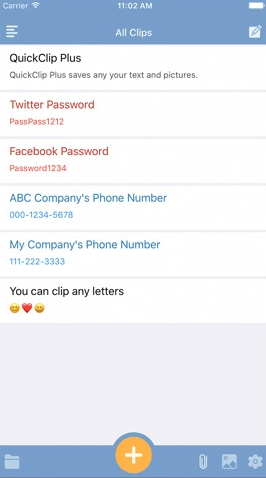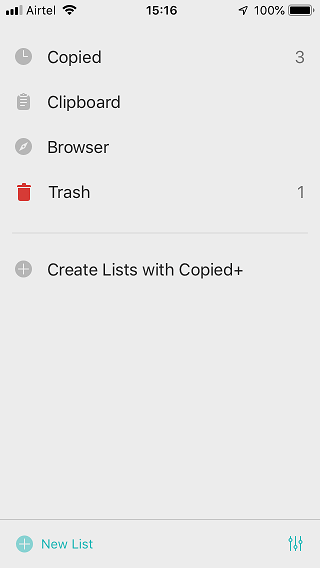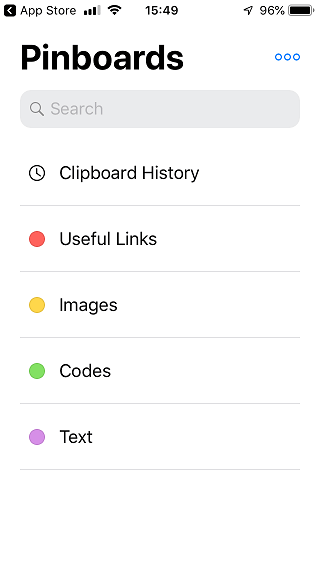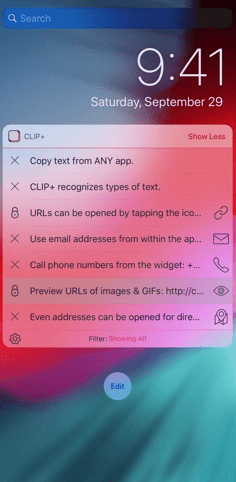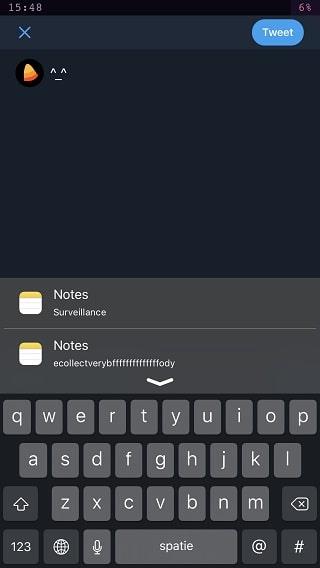لقد قمنا بتغطية تطبيقات مدير الحافظة لنظامي التشغيل Windows و Android والتي وجدها القراء مفيدة قبل ذلك. لقد ترك مستخدمو iOS في الخلف ، لذا سأشارك اليوم قائمة ببعض تطبيقات إدارة الحافظة المفيدة لمنصة iOS. ستكون هذه وظيفية على كل من أجهزة iPhone و iPad على الأقل.
وغني عن القول أنك لن تكون قادرًا على استرداد النص الذي نسخته إلا بعد تثبيت أحد تطبيقات إدارة الحافظة هذه. مع ذلك بعيدًا ، فلنبدأ.
اقرأ أيضًا: 6 أفضل مدير للحافظة لـ Ubuntu
أفضل تطبيقات إدارة الحافظة لنظام iOS
1. Apple مدير الحافظة
تعمل الحافظة العالمية ، كما تحب Apple تسميتها ، بين أجهزة iPhone و Macbook بسلاسة. هذا يعني أنه يمكنك نسخ جزء من نص أو رابط على جهاز iPhone الخاص بك ولصقه مباشرة على جهاز Macbook.
العيب الوحيد هو أنه لا يمكنك نسخ أكثر من شيء واحد في نفس الوقت. في اللحظة التي تنسخ فيها العنصر 2 ، ستتم الكتابة فوق العنصر. أيضًا ، لكي تعمل الحافظة العامة ، يجب أن تفي بالحد الأدنى من متطلبات الاستمرارية . اغتنامًا لفرصة ، أنشأ مطورو التطبيقات تطبيقات مدير الحافظة الخاصة بهم لنظام iOS والتي سنناقشها أدناه.
2. QuickClip
إذا كنت تبحث عن مدير حافظة بسيط وبدون زخرفة لجهاز iPhone أو iPad ، فاحصل على QuickClip. سيكلفك دولارًا واحدًا فقط وسيوفر مساحة لتخزين كل قصاصاتك. يمكنك إنشاء مجلدات لحفظ القصاصات الخاصة بك للحصول على طريقة أفضل لتصنيفها.
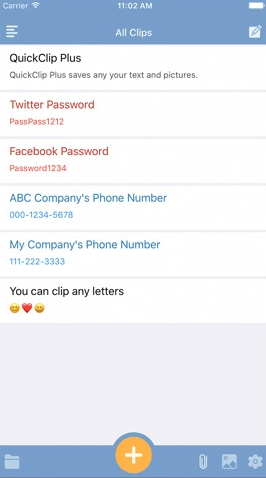
يفتقر QuickClip إلى الميزات المتقدمة مثل تكامل macOS والفلاتر والتنسيق ، ولكن لم يتم تصميمه أبدًا لذلك. تم تصميمه للمستخدمين الذين يحتاجون إلى مكان لتخزين القصاصات ، ونهاية القصة. احصل على QuickClip مقابل 0.99 دولار بدون إعلانات. لا توجد نسخة مجانية متاحة.
الايجابيات:
سلبيات:
- لا يوجد تكامل macOS
- لا المرشحات
- لا يوجد تنسيق
تنزيل QuickClip: iOS (مدفوع)
3. المنسوخة
Copied هو مدير حافظة سهل الاستخدام ومصمم جيدًا. يمكنك نسخ نصوص وروابط متعددة ولكن هذا ليس كل شيء. سيسمح لك النسخ أيضًا بإنشاء قصاصات خاصة بك. هذا يعني أنك لست مضطرًا إلى كتابة اسمك أو معرّفات البريد الإلكتروني المهمة والعناوين مرارًا وتكرارًا. فقط استخدم المنسوخة. يمكنه نسخ القصاصات بتنسيق سليم.
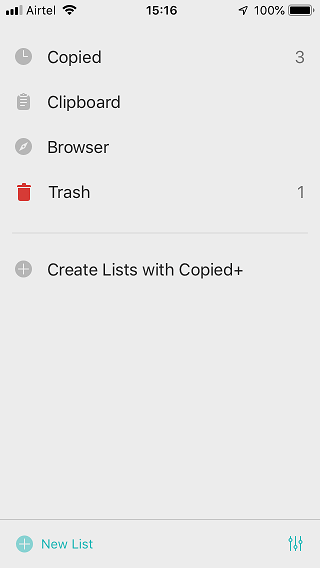
لقد طوروا تطبيقًا مصاحبًا يسمى Copied + لنظام macOS. التحذير الوحيد هو أنه سيتعين عليك استخدام المتصفح المدمج لنسخ النص من صفحات الويب. يوجد خيار لإنشاء قواعد للصق القصاصات. هناك أداة صغيرة يمكن الوصول إليها لنسخ القصاصات بسرعة. ولكن الخيار الأفضل هو استخدام مركز الإشعارات أو لوحة مفاتيح الطرف الثالث الخاصة بهم للقصاصات!
أخيرًا ، هناك ميزة نسخ مجمعة تقوم بنسخ جميع النصوص والصور والروابط ، ومع ذلك ، أفضل استخدام تطبيق Pocket لحفظ المقالات. بديل أفضل بكثير. ستكلفك النسخة الاحترافية 2.99 دولارًا وستزيل الإعلانات وتفتح ميزات مثل قصاصات غير محدودة ، وإزالة الإعلانات ، وإنشاء قوائم ، ومزامنتها مع macOS.
الايجابيات:
- إنشاء المقاطع الخاصة بك
- يدعم التنسيق
- تكامل macOS
- قواعد
- حفظ صفحات الويب بأكملها
- القطعة اليوم ، مركز الإعلام
- لوحة مفاتيح مخصصة للقصاصات
سلبيات:
- لا توجد لوحة مفاتيح مخصصة
- لا يوجد Apple Watch
تنزيل منسوخ: iOS (Freemium ، 2.99 دولارًا)
4. لصق 2
يعد Paste أحد أفضل تطبيقات إدارة الحافظة الشاملة لنظام iOS ، ويعمل بشكل مشابه لكيفية عمل Copied ، ولكن مع بعض الاختلافات الملحوظة. في نسخة ، يمكنك إنشاء قوائم رائعة ولكن عليك فرز القصاصات يدويًا ، وبصراحة ، لن يقوم معظمنا بذلك. يحل اللصق هذه المشكلة بقوائم مثل العنوان ومقتطفات الرموز وما إلى ذلك التي يمكن ترميزها بالألوان. اعتمادًا على المقتطف الذي نسخته ، يمكن تصنيفه والعثور عليه بسهولة.
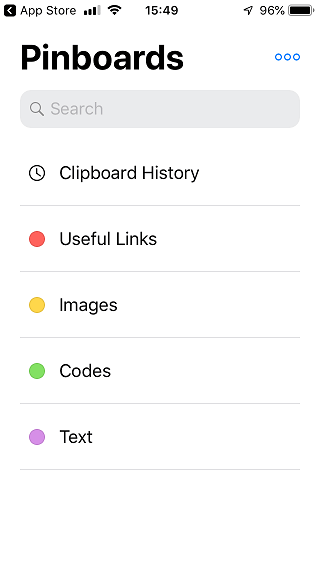
أي شيء محدد تستخدمه بشكل متكرر مثل العنوان أو معرف البريد الإلكتروني؟ ثبته في الأعلى باستخدام Pinboard. لن يؤدي اللصق إلى حفظ النص والروابط فحسب ، بل يؤدي أيضًا إلى حفظ الصور والملفات. لا تتذكر من أين نسخت هذا النص؟ سيتذكر اللصق معلومات المصدر والتاريخ والوقت أيضًا. إحدى الميزات المهمة هي القدرة على تجاهل البيانات الحساسة. في حالة التمكين ، سيكتشف اللصق كلمات المرور والتفاصيل الأخرى مثل بطاقة الائتمان ولن يحفظها في مدير الحافظة. راحة البال تتحقق. يمكن وضع بعض التطبيقات الحساسة التي تحتوي على معلومات مهمة في القائمة السوداء ، لذلك لن يقوم اللصق بحفظ المعلومات من هناك أبدًا.
البحث ذكي بطريقة فريدة. تبحث عن وصفة؟ ما عليك سوى البحث عن الوصفة وسيقوم "لصق" باكتشاف جميع القصاصات التي تطابق البحث. يمكن أن يكون مدخرًا حقيقيًا.
سيكلفك Paste 2 4.99 دولارًا أمريكيًا وستتم مزامنته عبر جميع أجهزتك بما في ذلك macOS و iPad.
الايجابيات:
- القوائم
- الاختصارات
- مشفر بالألوان
- الدبابيس
- دعم للصور والملفات
- تكامل macOS
- لا يحفظ البيانات الحساسة
- البحث الذكي
سلبيات:
تنزيل Paste 2: iOS (Freemium ، $ 4.99)
اقرأ أيضًا: 7 أفضل برامج إدارة الحافظة لنظام التشغيل Mac (مجاني ومدفوع)
5. مقطع +
Clip + لديه ميزة رائعة. إذا قمت بنسخ رقم هاتف ، فسيقوم Clip + باكتشافه تلقائيًا ، مما يتيح لك الاتصال بهذا الرقم مباشرة من داخل التطبيق. إذا قمت بنسخ عنوان URL على الويب ، فانقر فوقه لفتحه في متصفح الويب. ميزة بسيطة ولكنها مطلوبة بشدة في تطبيق مثل هذا. إذا كان الرابط يؤدي إلى صورة ، فيمكنك معاينتها داخل التطبيق مباشرة. في الواقع ، يمكنك أيضًا معاينة صور GIF.
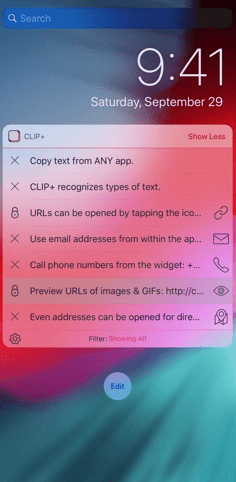
هناك عنصر واجهة مستخدم اليوم حتى تتمكن من الوصول إلى القصاصات من مركز الإشعارات ولكني أحب خيار لوحة المفاتيح المخصصة. يمكن إعادة ترتيب العناصر ولكن لا يمكن فرزها في قوائم. على الجانب الإيجابي ، هناك دعم لـ Apple Watch. سيكلفك Clip + 2.99 دولارًا لكل من iPhone و iPad.
الايجابيات:
- كشف الأرقام وعناوين URL وما إلى ذلك.
- مشبك مخصص + لوحة مفاتيح
- معاينة الصور وملفات GIF
- دعم Apple Watch
سلبيات:
- لا توجد مجلدات
- لا توجد قوائم ذكية
- لا بحث ذكي
تنزيل Clip +: iOS
6. Copypasta
هذا واحد لأولئك الذين كسروا أجهزة iPhone و iPad الخاصة بهم. Copypasta هو مدير حافظة مجاني ومفتوح المصدر مع نهج بسيط. سيوفر لك مكانًا لتخزين جميع قصاصاتك بأمان. يمكنك التحقق من الكود المصدري هنا وتنزيل التطبيق من هنا .
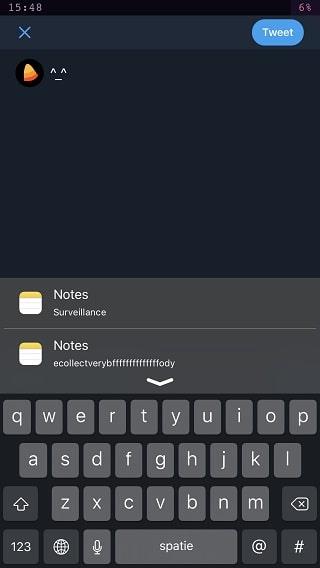
يمكنك الوصول إلى القائمة الموجودة على أي شاشة مما يسهل لصق القصاصات المنسوخة.
الايجابيات:
سلبيات:
- فقط لأجهزة iOS مكسورة الحماية
- لا يوجد توافق مع macOS
- لا توجد ميزات متقدمة
تطبيقات مدير الحافظة لنظام iOS
Paste 2 هو أفضل تطبيقات إدارة الحافظة الشاملة لأجهزة iOS وحتى لمستخدمي macOS. إذا كنت تبحث عن مدير حافظة غنية بالوسائط ، فانتقل إلى Clip + الذي يمكنه اكتشاف ومعاينة الصور بالإضافة إلى ملفات GIF. إذا كنت بحاجة إلى شيء أبسط وأقل تكلفة ، فإن QuickClip يعد خيارًا جيدًا بما يكفي ويكلف 0.99 دولارًا فقط.